Bereitstellung eines Wireless Controllers der 2500-Serie
Download-Optionen
-
ePub (3.3 MB)
In verschiedenen Apps auf iPhone, iPad, Android, Sony Reader oder Windows Phone anzeigen
Inklusive Sprache
In dem Dokumentationssatz für dieses Produkt wird die Verwendung inklusiver Sprache angestrebt. Für die Zwecke dieses Dokumentationssatzes wird Sprache als „inklusiv“ verstanden, wenn sie keine Diskriminierung aufgrund von Alter, körperlicher und/oder geistiger Behinderung, Geschlechtszugehörigkeit und -identität, ethnischer Identität, sexueller Orientierung, sozioökonomischem Status und Intersektionalität impliziert. Dennoch können in der Dokumentation stilistische Abweichungen von diesem Bemühen auftreten, wenn Text verwendet wird, der in Benutzeroberflächen der Produktsoftware fest codiert ist, auf RFP-Dokumentation basiert oder von einem genannten Drittanbieterprodukt verwendet wird. Hier erfahren Sie mehr darüber, wie Cisco inklusive Sprache verwendet.
Informationen zu dieser Übersetzung
Cisco hat dieses Dokument maschinell übersetzen und von einem menschlichen Übersetzer editieren und korrigieren lassen, um unseren Benutzern auf der ganzen Welt Support-Inhalte in ihrer eigenen Sprache zu bieten. Bitte beachten Sie, dass selbst die beste maschinelle Übersetzung nicht so genau ist wie eine von einem professionellen Übersetzer angefertigte. Cisco Systems, Inc. übernimmt keine Haftung für die Richtigkeit dieser Übersetzungen und empfiehlt, immer das englische Originaldokument (siehe bereitgestellter Link) heranzuziehen.
Inhalt
Einleitung
In diesem Dokument werden die Bereitstellungsanforderungen für den Cisco Wireless Controller der 2500-Serie beschrieben.
Hintergrundinformationen
Der Cisco Wireless Controller der Serie 2500 ist eine kosteneffiziente, systemweite Wireless-Lösung für den Einzelhandel, Zweigstellen sowie kleine und mittlere Unternehmen. Der Controller kann in einem Netzwerk skaliert werden, wenn das Netzwerk wächst.
Der Cisco Wireless Controller der Serie 2500 fügt sich in das Cisco Unified Wireless Network (CUWN) ein und kann sowohl mit Cisco Lightweight Access Points (LAPs) als auch mit dem Cisco Wireless Control System (WCS) oder Cisco Network Control System (NCS) oder der Prime Infrastructure (PI) verwendet werden, um systemweite Wireless LAN-Funktionen bereitzustellen. Der Cisco Wireless Controller der Serie 2500 ermöglicht die Echtzeitkommunikation zwischen Wireless-APs und anderen Geräten, um zentrale Sicherheitsrichtlinien, Gastzugriff, Wireless Intrusion Prevention System (wIPS), kontextsensitive (standortbezogene) Verwaltung, Funkfrequenzverwaltung und Quality of Service (QoS) für Mobilitätsdienste wie Sprache und Video sowie Office Extend Access Point (OEAP)-Unterstützung für Telearbeiter bereitzustellen. 1.
Der Cisco Wireless Controller der Serie 2500 unterstützt bis zu 50 Lightweight APs in Schritten von jeweils 5 AP-Lizenzen bei einer Mindestlizenz von 5 APs und ist damit eine kostengünstige Lösung für den Einzelhandel sowie kleine und mittlere Unternehmen. Der Cisco Wireless Controller der Serie 2500 bietet eine robuste Abdeckung mit 802.11a/b/g bzw. sorgt mit 802.11n, 802.11ac, Cisco Wireless-Lösungen der nächsten Generation und Cisco Enterprise Wireless Mesh für eine beispiellose Zuverlässigkeit.
Voraussetzungen
Anforderungen
Es gibt keine spezifischen Anforderungen für dieses Dokument.
Verwendete Komponenten
Die Informationen in diesem Dokument basieren auf den Cisco Wireless Controllern der Serie 2500.
Die Informationen in diesem Dokument beziehen sich auf Geräte in einer speziell eingerichteten Testumgebung. Alle Geräte, die in diesem Dokument benutzt wurden, begannen mit einer gelöschten (Nichterfüllungs) Konfiguration. Wenn Ihr Netzwerk in Betrieb ist, stellen Sie sicher, dass Sie die möglichen Auswirkungen aller Befehle kennen.
Hardwarespezifikationen
-
Datenports - 4 x 1-Gigabit-Ethernet-Ports
-
Konsolen-Port - 1 x RJ-45
-
Externes 48-V-Gleichstrom-Netzteil
Weitere Funktionen
-
Unterstützung für CAPWAP-Protokoll (Control and Provisioning of Wireless Access Points)
-
Verschlüsselung über CAPWAP-Datentunnel (DTLS) (optional).
-
Lizenzbasierte AP-Anzahl AP-Zählungen - 50 (in Schritten von 5, 25, 50). Dieser Wert wurde mit Version 7.4 des Softwarecodes auf 75 erhöht.
-
Anzahl unterstützter Clients - 500 (in allen STATUS). Dieser Wert wurde mit Version 7.4 des Softwarecodes auf 1.000 erhöht.
-
Unterstützte Taganzahl - 500.
-
Triple-Play-fähig: Unterstützt Daten, Sprache und Video
-
500 Mbit/s Datenverkehrsdurchsatz insgesamt (unabhängig von der Anzahl der verbundenen Ports). Dieser Wert wurde ab Version 7.4 des Softwarecodes auf 1 Gbit/s erhöht.
-
Die Link Aggregation Group (LAG) ist ab Version 7.4 des Softwarecodes verfügbar.
-
Ab Version 7.4 des Softwarecodes kann der 2504 als Mobilitätsanker für bis zu 15 Mobilitätstunnel zu anderen Controllern dienen.
- Ab Version 7.4 unterstützt der 2504 direkt verbundene Access Points nur noch im lokalen Modus. Direkt verbundene APs wurden vor dieser Version nicht unterstützt.
-
Der 2504 unterstützt neue Mobilitätsfunktionen (d. h. Mobilität mit konvergenten Zugriffscontrollern wie dem 3850/5760) ab Version 8.0.
- Bonjour-Gateway/Multicast Domain Name System (mDNS) wird auf diesem Controller in Version 8.0.132 und weiteren 8.0-Wartungsversionen sowie 8.1.x und höheren Versionen nicht mehr unterstützt.
Hinweis: Der Wireless Access Controller 2504 unterstützt weder die Funktion für kabelgebundene Gastgeräte vor Version 8.0 noch die Multicast-Unicast-Funktion (nur Multicast-Multicast). Außerdem werden die in Version 8.1 eingeführten Lync SDN- und Flexconnect AVC-Funktionen nicht unterstützt.
Hinweis: Eine genaue Liste der unterstützten Funktionen finden Sie in den Versionshinweisen für Ihre jeweilige Softwareversion, die einen Absatz zu den vom WLC 2504 nicht unterstützten Funktionen enthalten.
 01_2504 WLC Chassis-Ansicht
01_2504 WLC Chassis-Ansicht
Hardwarearchitektur des Cisco Wireless Controllers der Serie 2500
Diese Abschnitte bieten einen besseren Einblick in die Architektur der Cisco Wireless Controller der Serie 2500.
Der physische Formfaktor des Cisco Wireless Controllers der Serie 2500 entspricht dem des Cisco Controllers 2106. Die CPU eines Cisco Wireless Controllers der Serie 2500 ist eine Multicore-CPU, die sowohl Datenebenen- als auch Wireless-Datenverkehr verarbeiten kann. Die CPU kann eine Kontrollebenenanwendung verarbeiten, die den gesamten Verwaltungsdatenverkehr verarbeitet, der für die Steuerung eines Wireless-Netzwerks erforderlich ist.
Der Cisco Wireless Controller der Serie 2500 verfügt über 1 GB Systemspeicher. Zum Speichern von Software-Images werden zwei Arten von Speichergeräten unterstützt. Der Boot-Flash enthält den Boot-Code, und der Compact-Flash enthält den Anwendungscode, der mehrere Images speichern kann. Auf der Vorderseite sind vier Gigabit-Ethernet-Ports untergebracht. Zwei der Ports sind 802.3af-fähig. Alle Ports übertragen den Datenverkehr zum und vom Wireless-Netzwerk.
Der Cisco Wireless Controller der Serie 2500 wird über ein externes 48-V-Gleichstrom-Netzteil betrieben. Das Netzteil kann die Stromzufuhr von
110 V bis 240 V Wechselstrom.
 02_2500 WLC Chassis-Ansicht
02_2500 WLC Chassis-Ansicht
Grundkonfiguration des Cisco Wireless Controllers der Serie 2500
Bevor Sie den Controller installieren können, benötigen Sie die folgenden Tools und Informationen:
-
Wireless Controller-Hardware:
-
Controller mit werkseitig mitgeliefertem Netzkabel und zur Montage benötigter Hardware
-
Netzwerk-, Betriebssystem-Service-, Netzwerk- und AP-Kabel, wie für die CLI-Konsole erforderlich
-
Terminalemulator VT-100 auf der CLI-Konsole (PC, Laptop oder Palmtop)
-
Serielles Nullmodem-Kabel zum Anschluss der CLI-Konsole und des Controllers
-
-
Lokaler TFTP-Server (erforderlich, um Betriebssystem-Updates herunterzuladen). Cisco verwendet einen integrierten TFTP-Server. Das bedeutet, dass TFTP-Server von Drittanbietern nicht auf derselben Workstation wie Cisco WCS ausgeführt werden können, da Cisco WCS und TFTP-Server von Drittanbietern den gleichen Kommunikationsport verwenden.
Wenn der Controller zum ersten Mal ohne vorherige Konfiguration aufgerufen wird, wird automatisch ein Assistent gestartet, der Sie mit einer Reihe von Fragen zu Konfigurationsinformationen versorgt. Der Assistent fordert Sie zunächst zur Eingabe der Benutzer-ID und des Kennworts auf. Dieser Assistent kann nicht umgangen werden, und Sie müssen alle angeforderten Informationen eingeben.
Achtung: Schließen Sie kein PoE-Kabel (Power over Ethernet) an den Konsolen-Port an. Diese Aktion schadet dem Controller.
Controller-Konfiguration über die CLI
Bevor Sie den Controller für den Basisbetrieb konfigurieren können, schließen Sie ihn an einen PC an, der einen VT-100-Terminal-Emulator verwendet (z. B. HyperTerminal, ProComm, Minicom oder Tipp). Führen Sie die folgenden Schritte aus, um den PC an den Konsolenport des Controllers anzuschließen:
- Stecken Sie den RJ-45-Stecker eines seriellen Nullmodemkabels in den Konsolen-Port des Controllers und das andere Ende des Kabels in den seriellen Anschluss des PCs.
- Starten Sie das Emulationsprogramm für das PC-Terminal.
- Konfigurieren Sie das Terminalemulationsprogramm für die folgenden Parameter:
-
9.600 Baud
-
8 Daten-Bit
-
Keine Flusskontrolle
-
1 Stopp-Bit
-
Keine Parität
-
Der Cisco Wireless Controller der Serie 2500 verfügt über 4 Gigabit Ethernet-Ports. Jeder Port ist standardmäßig ein 802.1Q VLAN-Trunk-Port. Die VLAN-Trunk-Eigenschaften des Ports sind nicht konfigurierbar.
Eine Schnittstelle ist eine logische Einheit auf dem Controller. Einer Schnittstelle sind mehrere Parameter zugeordnet, darunter die IP-Adresse, das Standard-Gateway (für das IP-Subnetz), der primäre physische Port, der sekundäre physische Port, der VLAN-Tag und der DHCP-Server. Da die LAG nicht verwendet wird, wird jede Schnittstelle mindestens einem primären physischen Port und einem optionalen sekundären Port zugeordnet. Einem Wireless Controller-Port können mehrere Schnittstellen zugeordnet werden.
Es gibt mehrere Schnittstellentypen auf dem Wireless Controller, von denen vier statische Schnittstellentypen sind, die während der Einrichtung vorhanden und konfiguriert sein müssen:
-
Management-Schnittstelle (statisch und bei der Einrichtung konfiguriert; erforderlich)
-
AP-Manager-Schnittstelle - Nicht erforderlich für Cisco Wireless Controller der Serie 2500
-
Virtuelle Schnittstelle (statisch und bei der Einrichtung konfiguriert; erforderlich)
-
Dynamische Schnittstelle (benutzerdefiniert)
Die Verwaltungsschnittstelle ist die Standardschnittstelle für die In-Band-Verwaltung des Controllers und die Verbindung mit Unternehmensdiensten wie AAA-Servern (Authentication, Authorization, and Accounting). Die Management-Schnittstelle wird auch für die Kommunikation zwischen dem Controller und den APs verwendet. Die Management-Schnittstelle ist die einzige durchgängig pingbare In-Band-Schnittstellen-IP-Adresse auf dem Controller. Die Management-Schnittstelle agiert standardmäßig wie eine AP-Manager-Schnittstelle.
Die dynamische Schnittstelle, auf der die Option für das dynamische AP-Management aktiviert ist, wird als Tunnelquelle für Pakete vom Controller an den AP und als Ziel für CAPWAP-Pakete vom AP an den Controller verwendet. Die dynamischen Schnittstellen für den AP-Manager müssen über eine eindeutige IP-Adresse verfügen. In der Regel wird dies im gleichen Subnetz wie die Managementschnittstelle konfiguriert, was jedoch nicht unbedingt erforderlich ist. Beim Cisco Wireless Controller der Serie 2500 kann ein einzelner dynamischer AP-Manager eine beliebige Anzahl von APs unterstützen. Es wird jedoch empfohlen, vier separate dynamische AP-Manager-Schnittstellen zu verwenden und diese den 4 Gigabit-Schnittstellen zuzuordnen. Standardmäßig agiert die Verwaltungsschnittstelle auch wie eine AP-Verwaltungsschnittstelle und ist mit einer Gigabit-Schnittstelle verknüpft. Wenn Sie die Verwaltungsschnittstelle verwenden, müssen Sie daher nur drei weitere dynamische AP-Manager-Schnittstellen erstellen und sie den verbleibenden drei Gigabit-Schnittstellen zuordnen.
Hinweis: Wenn Sie AP-Manager-Schnittstellen verwenden, wird das CAPWAP-DISCOVERY-Paket, das ursprünglich von den APs zur Erkennung des WLC gesendet wurde, weiterhin an die IP-Adresse der Verwaltungsschnittstelle gesendet. Die Management-Schnittstelle antwortet mit einer CAPWAP DISCOVERY RESPONSE, um die Liste der AP-Manager-Schnittstellen des WLC anzugeben. Das bedeutet, dass die APs immer die Erreichbarkeit von UDP 5246 und 5247 zur Verwaltungsschnittstelle des Controllers benötigen und dass in der DHCP-Option 43 nur die IP-Adresse der Verwaltungsschnittstelle und nicht die IP-Adressen der AP-Manager angegeben werden müssen.
Die virtuelle Schnittstelle unterstützt das Mobilitätsmanagement, DHCP-Relay und integrierte Layer-3-Sicherheit, z. B. die Webauthentifizierung des Gasts und die VPN-Terminierung. Für die virtuelle Schnittstelle muss eine nicht zugewiesene und nicht verwendete Gateway-IP-Adresse konfiguriert werden. Eine typische virtuelle Schnittstelle ist 192.0.2.1. Die Adresse der virtuellen Schnittstelle ist nicht pingbar und darf in keiner Routing-Tabelle im Netzwerk vorhanden sein.
Dynamische Schnittstellen werden von Benutzern erstellt und entsprechen den VLANs für Wireless LAN-Clientgeräte. Der Cisco Wireless Controller der Serie 2500 unterstützt bis zu 16 dynamische Schnittstellen. Dynamische Schnittstellen müssen in einem eindeutigen IP-Netzwerk und VLAN konfiguriert werden. Jede dynamische Schnittstelle fungiert als DHCP-Relay für Wireless-Clients, die Wireless LANs (WLANs) zugeordnet sind, die der Schnittstelle zugeordnet sind. Ein WLAN weist einer Schnittstelle eine Service Set Identifier (SSID) zu und wird mit Sicherheits-, QoS-, Funktions- und anderen Wireless-Netzwerkparametern konfiguriert. Pro Controller können bis zu 16 WLANs konfiguriert werden. Verwaltungsserver, z. B. ein RADIUS- und NTP-Server, dürfen sich nicht in einem Subnetz einer dynamischen Schnittstelle befinden, sondern müssen sich entweder im Subnetz der Verwaltungsschnittstelle oder in einem anderen Subnetz befinden, das dem WLC nicht hinzugefügt wurde.
Hinweis: Die LAG wird auf dem Cisco Wireless Controller der Serie 2500 nur ab Version 7.4 des Softwarecodes unterstützt.
Konfigurieren des Neighbor Switches
Standardmäßig sind alle vier Ports des Cisco Wireless Controllers der Serie 2500 802.1Q-Trunk-Ports. Der Controller ist immer mit einem Gigabit-Ethernet-Port am benachbarten Switch verbunden. Der benachbarte Switch-Port wird als 802.1q-Trunk konfiguriert, und nur die entsprechenden VLANs sind für den Trunk zulässig. Alle anderen VLANs wurden entfernt. Dies ist nicht erforderlich, stellt jedoch eine Best Practice für die Bereitstellung dar, da der Controller bei der Bereinigung irrelevanter VLANs nur relevante Frames verarbeitet und so die Leistung optimiert.
Dies ist die 802.1Q-Switch-Port-Konfiguration:
switchport
switchport trunk encapsulation dot1q
switchport trunk native vlan X
switchport trunk allowed vlan X
switchport mode trunk
end
Konfigurieren des Cisco Wireless Controllers der Serie 2500
Konfigurieren des Controllers mithilfe des Start-Assistenten
Diese Assistentenausgabe stammt aus Version 7.4 der Software, kann sich also in anderen Softwareversionen leicht unterscheiden.
(Cisco Controller) (Cisco Controller)
Welcome to the Cisco Wizard Configuration Tool
Use the '-' character to backup
Would you like to terminate autoinstall? [yes]:
AUTO-INSTALL: starting now...
rc = 0
AUTO-INSTALL:no interfaces registered.
AUTO-INSTALL: process terminated - no configuration loaded
System Name [Cisco_b2:19:c4] (31 characters max):WLC
Enter Administrative User Name (24 characters max): admin
Enter Administrative Password (3 to 24 characters): *******
Re-enter Administrative Password : *******
Enable Link Aggregation (LAG) [yes][NO]: no
Management Interface IP Address: 10.48.39.212
Management Interface Netmask: 255.255.255.0
Management Interface Default Router: 10.48.39.5
Management Interface VLAN Identifier (0 = untagged): 0
Management Interface Port Num [1 to 4]: 1
Management Interface DHCP Server IP Address: 10.48.39.5
Virtual Gateway IP Address: 192.0.2.1
Multicast IP Address: 239.1.1.1
Mobility/RF Group Name: Nico
Network Name (SSID): none
Configure DHCP Bridging Mode [yes][NO]: no
Allow Static IP Addresses [YES][no]: yes
Configure a RADIUS Server now? [YES][no]: no
Warning! The default WLAN security policy requires a RADIUS server.
Please see documentation for more details.
Enter Country Code list (enter 'help' for a list of countries) [US]: BE
Enable 802.11b Network [YES][no]: yes
Enable 802.11a Network [YES][no]: yes
Enable 802.11g Network [YES][no]: yes
Enable Auto-RF [YES][no]: yes
Configure a NTP server now? [YES][no]: yes
Enter the NTP server's IP address: 10.48.39.33
Enter a polling interval between 3600 and 604800 secs: 3600
Configuration correct? If yes, system will save it and reset. [yes][NO]: yes
Configuration saved!
Resetting system with new configuration...
Configuration saved!
Resetting system
Hinweis: Die vorherige Konfiguration ist ein Beispiel. Sie kann von Installation zu Installation variieren.
(Cisco Controller) >show sysinfo
Manufacturer's Name.............................. Cisco Systems Inc.
Product Name..................................... Cisco Controller
Product Version.................................. 7.4.121.0
Bootloader Version............................... 1.0.20
Field Recovery Image Version..................... 7.6.101.1
Firmware Version................................. PIC 16.0
Build Type....................................... DATA + WPS
System Name...................................... WLC
System Location..................................
System Contact...................................
System ObjectID.................................. 1.3.6.1.4.1.9.1.1279
IP Address....................................... 10.48.39.212
Last Reset....................................... Software reset
System Up Time................................... 0 days 0 hrs 14 mins 58 secs
System Timezone Location.........................
System Stats Realtime Interval................... 5
System Stats Normal Interval..................... 180
--More-- or (q)uit
Configured Country............................... BE - Belgium
Operating Environment............................ Commercial (0 to 40 C)
Internal Temp Alarm Limits....................... 0 to 65 C
Internal Temperature............................. +31 C
External Temperature............................. +35 C
Fan Status....................................... 4300 rpm
State of 802.11b Network......................... Enabled
State of 802.11a Network......................... Enabled
Number of WLANs.................................. 1
Number of Active Clients......................... 0
Memory Current Usage............................. Unknown
Memory Average Usage............................. Unknown
CPU Current Usage................................ Unknown
CPU Average Usage................................ Unknown
Burned-in MAC Address............................ 84:78:AC:B2:19:C0
Maximum number of APs supported.................. 75
Installation der Lizenz
Auf dem Cisco Wireless Controller der Serie 2500 sind keine Lizenzen installiert. Ohne installierte Lizenzen können die APs dem Controller nicht beitreten. Es wird empfohlen, die entsprechenden Lizenzen auf dem Cisco Wireless Controller der Serie 2500 zu installieren, damit Sie den Controller weiterhin verwenden können. Im Lieferumfang des Cisco Wireless Controllers der Serie 2500 ist eine Testlizenz für einen Zeitraum von 60 Tagen (d. h. 8 Wochen und 4 Tagen) enthalten. Die Testlizenz ist eine Basislizenz.
Die bestellte Lizenz kann entweder über die CLI oder die GUI auf dem Controller installiert werden. Die installierte Lizenz kann sowohl über die CLI als auch die GUI überprüft werden. In beiden Fällen muss es einen TFTP-Server geben, der die Lizenzdateien hostet.
(Cisco Controller) >license install ?
<url> tftp://<server ip>/<path>/<filename>
(Cisco Controller)
 03_2500 Installation der WLC-Lizenz
03_2500 Installation der WLC-Lizenz
Der Befehl show license all zeigt die installierten Lizenzen an.
Hinweis: Diese Lizenz umfasst eine Daten-DTLS-Funktion.
(Cisco Controller) >show license all
License Store: Primary License Storage
StoreIndex: 2 Feature: base-ap-count Version: 1.0
License Type: Permanent
License State: Active, In Use
License Count: 50/50/0
License Priority: Medium
StoreIndex: 3 Feature: data encryption Version: 1.0
License Type: Permanent
License State: Active, In Use
License Count: Non-Counted
License Priority: Medium
License Store: Evaluation License Storage
StoreIndex: 0 Feature: base Version: 1.0
License Type: Evaluation
License State: Active, Not in Use, EULA accepted
Evaluation total period: 8 weeks 4 days
Evaluation period left: 8 weeks 4 days
License Count: Non-Counted
License Priority: Low
StoreIndex: 1 Feature: base-ap-count Version: 1.0
License Type: Evaluation
License State: Inactive
Evaluation total period: 8 weeks 4 days
Evaluation period left: 8 weeks 4 days
License Count: 50/0/0
License Priority: None
(Cisco Controller) >
DTLS auf dem Cisco Controller der Serie 2500 aktivieren
Um DTLS auf einem WAP oder insbesondere auf einer Gruppe von WAPs zu aktivieren, muss im Controller eine Datenverschlüsselungslizenz installiert sein. Die Datenverschlüsselung (DTLS) kann nach Auswahl der AP-Details auf AP-Basis über die Advanced Registerkarte aktiviert werden.
Wählen Sie einen Access Point aus, wechseln Sie zur Advanced Registerkarte, und aktivieren Sie das Data Encryption Kontrollkästchen.
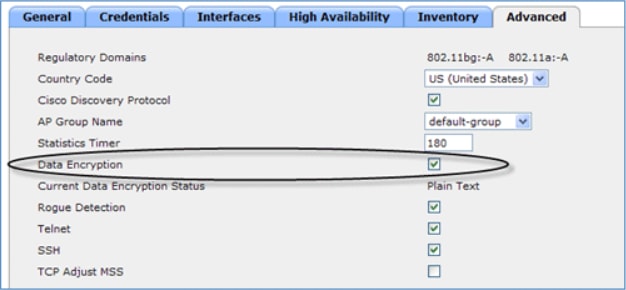 04_2500 Datenverschlüsselung aktivieren
04_2500 Datenverschlüsselung aktivieren
(Cisco Controller) >config ap link-encryption enable ?
<Cisco AP> Enter the name of the Cisco AP. all Apply the configuration for
all capable Cisco AP
(Cisco Controller) >config ap link-encryption enable J-3502E
(Cisco Controller) >show ap link-encryption all
Encryption Dnstream Upstream Last
AP Name State Count Count Update
-------------- --- -------- -------- ------
J-3502E En 102 747 22:12
J-1262 Dis 0 0 22:12
J-1040 Dis 0 0 22:13
J-1140 Dis 0 0 22:10
(Cisco Controller) >show dtls connections
AP Name Local Port Peer IP Peer Port Ciphersuite
------------ ------------- ------------- ---------- ------------------
J-3502E Capwap_Ctrl 10.10.10.116 41066 TLS_RSA_WITH_AES_128_CBC_SHA
J-3502E Capwap_Data 10.10.10.116 41066 TLS_RSA_WITH_AES_128_CBC_SHA
J-1262 Capwap_Ctrl 10.10.10.120 45543 TLS_RSA_WITH_AES_128_CBC_SHA
J-1040 Capwap_Ctrl 10.10.10.122 65274 TLS_RSA_WITH_AES_128_CBC_SHA
J-1140 Capwap_Ctrl 10.10.10.123 4825 TLS_RSA_WITH_AES_128_CBC_SHA
(Cisco Controller) >
Konfigurieren der IP-Adresse und Hinzufügen des Cisco Wireless Controllers der Serie 2500
PI ist die aktuelle Verwaltungssoftware für die Cisco Wireless Controller der Serie 2500. Frühere Versionen wurden als WCS oder NCS bezeichnet. Es bietet erweiterte Management-Tools wie eine drahtlose Abdeckung und standortbasierte Services. Es besteht ein enger Zusammenhang zwischen der Softwareversion des Managementsystems (Prime Infrastructure (PI)/NCS/WCS) und der Softwareversion des WLC. Informationen zu unterstützten kompatiblen Versionen finden Sie in der Kompatibilitätsmatrix für Wireless-Software sowie in den Versionshinweisen für PI und WLC. PI verwendet SNMP, um Wireless-Controller, Access Points und Client-Geräte zu verwalten. Für die Cisco Wireless Controller der Serie 2500 muss SNMP richtig konfiguriert sein.
Führen Sie diese Schritte aus:
- Melden Sie sich mit der URL bei der IP-Webschnittstelle an:
https://<prime-ip-address>
- SNMPv2 wird auf dem Cisco Wireless Controller der Serie 2500 konfiguriert. Um SNMPv2 über die Webschnittstelle des Controllers zu konfigurieren, navigieren Sie zu Management > SNMP > Communities. Die Standardwerte für die Cisco Wireless Controller der Serie 2500 sind "Read-Only community public" und "Read-Write community private". Fügen Sie neue Communitys hinzu, oder ändern Sie diese nach Bedarf. Der Einfachheit halber werden die Standardwerte verwendet.
 05_2500 WLC SNMP-Communitys
05_2500 WLC SNMP-Communitys
- Navigieren Sie in der PI-Schnittstelle zu Operate > Device Work Center. Wählen Sie Gerät hinzufügen aus der Menüleiste aus. Dies kann variieren, je nachdem, ob das klassische Design von PI oder NCS oder WCS verwendet wird.
Geben Sie die IP-Adresse der Verwaltungsschnittstelle des Cisco Wireless Controllers der Serie 2500 ein, und konfigurieren Sie die entsprechenden SNMP-Parameter. Klicken Sie auf OK.
 06_2500 WLC-Managementzugriffsparameter
06_2500 WLC-Managementzugriffsparameter
Der Controller wurde erfolgreich hinzugefügt, und der Cisco Wireless Controller der Serie 2500 kann von PI bereitgestellt werden.
Um zu überprüfen, ob der Cisco Wireless Controller der Serie 2500 nach dem Hinzufügen in PI erfolgreich synchronisiert und verwaltet wird, checken Sie das Arbeitscenter des Geräts ein. Durch falsche SNMP-Anmeldeinformationen kann die Verwaltung unterbrochen werden.
Bereitstellungsszenarien für Cisco Wireless Controller der Serie 2500
Der Cisco Wireless Controller der Serie 2500 ist eine kosteneffiziente, einheitliche Wireless-Lösung. Obwohl der Controller über mehrere 10/100/1000-Ports verfügt, verhält er sich nicht wie Switches oder Router. Es wird nicht empfohlen, verschiedene Ports als Hub-/Switch-Implementierung zu verwenden. Dieser grundlegende Aspekt ist wichtig, um die bestmögliche Leistung des Controllers zu erzielen.
Der Cisco Wireless Controller der Serie 2500 unterstützt mehrere Uplink-Ports. Verwenden Sie in Version 7.4 und höher die LAG, um einen Etherchannel zu erstellen und mehrere Ports als nur eine Verbindung zu behandeln. Alternativ können Sie die LAG deaktivieren und ein System konfigurieren, in dem Management- und dynamische Schnittstellen an verschiedenen physischen Ports konfiguriert werden können und Datenverkehr innerhalb des Netzwerks von den jeweiligen physischen Ports hin- und hergeschaltet wird.
Der Cisco Wireless Controller der Serie 2500 unterstützt auch mehrere AP-Manager (für den AP-Lastenausgleich), wobei zusätzlich zu einem AP-Manager, der über eine Verwaltungsschnittstelle verfügt, mehrere AP-Manager konfiguriert werden können. In diesem Fall wird empfohlen, dass sich alle AP-Manager im gleichen Subnetz wie eine Verwaltungsschnittstelle befinden.
<CISCO2504> >show interface summary
Interface Name Port Vlan Id IP Address Type Ap Mgr Guest
--------------------- ---- -------- -------------- ------- ------ -----
apmgr2 2 10 10.10.10.12 Dynamic Yes No
apmgr3 3 10 10.10.10.13 Dynamic Yes No
apmgr4 4 10 10.10.10.14 Dynamic Yes No
management 1 10 10.10.10.10 Static Yes No
virtual N/A N/A 192.0.2.1 Static No No
<CISCO2504> >
Hinweis: Die Konfiguration von Schnittstellen an verschiedenen Ports, die sich im selben VLAN befinden, wird nicht unterstützt und unterbricht die Verbindung gemäß Cisco Bug-ID CSCux75436. In diesem Beispiel funktioniert es nur, wenn an jedem dieser Ports ein AP-Manager vorhanden ist. Wenn die erstellte Schnittstelle kein AP-Manager ist und sich im selben VLAN wie ein anderer Port befindet, treten Routing-Probleme auf.
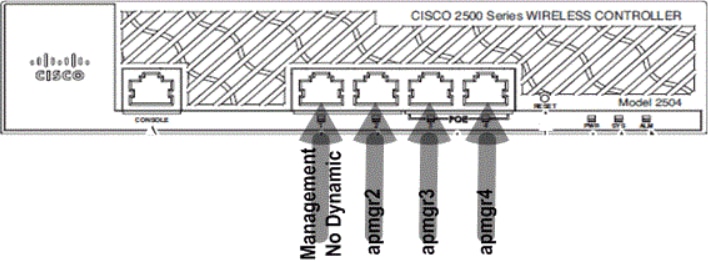 07_2500 WLC - Layout der Vorderseite 1
07_2500 WLC - Layout der Vorderseite 1
In dieser Ausgabe sind die Verwaltungsschnittstelle und der AP-Manager mit Port 1 verbunden. Drei weitere AP-Manager werden auf anderen physischen Ports (2, 3 und 4) im gleichen Subnetz wie Managementschnittstellen erstellt.
APs, die sich dem Controller anschließen, werden mit einem Lastenausgleich versehen, sodass jeder Port des Controllers die Last der 50 APs teilt. Jeder Port der vorherigen Konfiguration ermöglicht die Verbindung von 13 APs mit dem Controller.
Es ist auch möglich, mehrere AP-Manager in einem anderen Subnetz als die Verwaltungsschnittstelle zu verwenden. In diesem Fall wird jedoch empfohlen, den AP-Manager über die Verwaltungsschnittstelle zu deaktivieren und eine weitere AP-Verwaltungsschnittstelle an verschiedenen physischen Ports in einem anderen Subnetz als der Verwaltungsschnittstelle zu erstellen. In diesem Szenario müssen sich alle AP-Manager im gleichen Subnetz befinden.
<CISCO2504> >show interface summary
Interface Name Port Vlan Id IP Address Type Ap Mgr Guest
--------------------- ---- -------- -------------- ------- ------ -----
apmgr2 2 11 10.10.11.12 Dynamic Yes No
apmgr3 3 11 10.10.11.13 Dynamic Yes No
apmgr4 4 11 10.10.11.14 Dynamic Yes No
management 1 10 10.10.10.10 Static No No
virtual N/A N/A 192.0.2.1 Static No No
<CISCO2504> >
 08_2500 WLC: Layout der vorderen Ports 2
08_2500 WLC: Layout der vorderen Ports 2
In der vorherigen Ausgabe sind das Management und der AP-Manager nicht eingeschränkt. In diesem Szenario können mehrere AP-Manager in einem anderen Subnetz als der Verwaltungsschnittstelle erstellt und verschiedenen physischen Ports zugeordnet werden.
Hinweis: Der interne DHCP-Server funktioniert nur bei aktiviertem DHCP-Proxy (für Wireless-Clients).
Einige der vom Cisco Wireless Controller der Serie 2500 unterstützten Szenarien werden hier mit Beispielkonfigurationen beschrieben.
Szenario 1
Die Verwaltungsschnittstelle mit integriertem AP-Manager wird auf Port 1 konfiguriert. Auf dem Controller werden zwei WLANs konfiguriert. WLAN 1 und WLAN 2 sind der Verwaltungsschnittstelle zugeordnet.
Der Cisco Wireless Controller der Serie 2500 ist in einer einfachen Topologie mit einem Catalyst Switch der Serie 3560 verbunden. Gigabit Ethernet-Port 1 des Controllers ist mit Gigabit Ethernet-Port 1/0/1 des Switches verbunden.
 09_2500 WLC-Topologie 1 anzeigen
09_2500 WLC-Topologie 1 anzeigen
 10_2500 WLCSintaktes Kabel
10_2500 WLCSintaktes Kabel
Switch#sh run int gig 1/0/1
Building configuration...
Current configuration : 123 bytes
!
interface GigabitEthernet1/0/1
switchport trunk encapsulation dot1q
switchport mode trunk
spanning-tree portfast
end
Switch#
Die Konfiguration der Verwaltungsoberfläche des Cisco Wireless Controllers der Serie 2500 ist einfach und verfügt über eine aktivierte dynamische AP-Verwaltung.
 11_2500 WLC Konfigurieren einer dynamischen Schnittstelle
11_2500 WLC Konfigurieren einer dynamischen Schnittstelle
Es werden zwei WLANs konfiguriert. WLAN1 und WLAN2 sind der Verwaltungsschnittstelle und den Service-Clients zugeordnet.
<CISCO2504> >show wlan summ
Number of WLANs.................................. 2
WLAN ID WLAN Profile Name / SSID Status Interface Name
------- ------------------------------------- -------- --------------------
1 WLAN1 / WLAN1 Enabled management
2 WLAN2 / WLAN2 Enabled management
<CISCO2504> >
Interner DHCP-Server mit aktiviertem DHCP-Proxy
Der DHCP-Server TestVlan10 wird auf dem Controller konfiguriert, und dieser Bereich dient den APs und Clients. Die Konfiguration des DHCP-Servers auf dem Controller ist denkbar einfach.
<CISCO2504> >show dhcp summary
Scope Name Enabled Address Range
TestVlan10 Yes 10.10.10.100 -> 10.10.10.200
<CISCO2504> >show dhcp detailed TestVlan10
Scope: TestVlan10
Enabled................................... Yes
Lease Time................................ 36400 <10 hours 6 minutes 40 seconds>
Pool Start................................ 10.10.10.100
Pool End.................................. 10.10.10.200
Network................................... 10.10.10.0
Netmask................................... 255.255.255.0
Default Routers........................... 10.10.10.10 0.0.0.0 0.0.0.0
DNS Domain................................
DNS....................................... 0.0.0.0 0.0.0.0 0.0.0.0
Netbios Name Servers...................... 0.0.0.0 0.0.0.0 0.0.0.0
<CISCO2504> >
Dies ist die DHCP-Konfigurationsaufzeichnung über die Benutzeroberfläche des Cisco Wireless Controllers der Serie 2500:
 12_2500 WLC DHCP-Bereich
12_2500 WLC DHCP-Bereich
Der DHCP-Proxy ist standardmäßig auf allen Cisco Controllern aktiviert.
 13_2500 WLC DHCP-Parameter
13_2500 WLC DHCP-Parameter
In allen vorherigen Konfigurationen ist VLAN10 auf dem Switch nicht markiert. Der gesamte Datenverkehr vom Switch wird an Port 1 des Controllers weitergeleitet. APs und Client-Datenverkehr werden unmarkiert an den Controller weitergeleitet.
APs werden mit diesen Switch-Port-Konfigurationen mit dem Catalyst Switch verbunden. Der Switch-Port kann entweder als Trunk-Port konfiguriert oder als Access-Port konfiguriert werden.
Switch#sh run int gig 1/0/9
Building configuration...
Current configuration : 132 bytes
!
interface GigabitEthernet1/0/9
switchport trunk encapsulation dot1q
switchport trunk native vlan 10
switchport mode trunk
end
Switch#sh run int gig 1/0/10
Building configuration...
Current configuration : 66 bytes
!
interface GigabitEthernet1/0/10
switchport access vlan 10
end
Switch#
Der AP kann dem Controller beitreten, und der Status des AP kann auf dem Controller überprüft werden. Es gibt zwei APs, die sich dem Controller angeschlossen haben und vom Status in dieser Erfassung bestätigt werden können:
<CISCO2504> >show ap join stats summary all
Number of APs.............................................. 2
Base Mac AP EthernetMac AP Name IP Address Status
00:22:90:96:69:00 00:22:90:90:ab:d3 AP0022.9090.abd3 10.10.10.103 Joined
ec:44:76:b9:7d:c0 c4:7d:4f:3a:e3:78 APc47d.4f3a.e378 10.10.10.105 Joined
<CISCO2504> >show ap summary
Number of APs.................................... 2
Global AP User Name.............................. Not Configured
Global AP Dot1x User Name........................ Not Configured
AP Name Slots AP Model Ethernet MAC Location
---------------- ----- ----------------- ----------------- ----------------
AP0022.9090.abd3 2 AIR-LAP1142N-A-K9 00:22:90:90:ab:d3 default location
APc47d.4f3a.e378 2 AIR-CAP3502E-A-K9 c4:7d:4f:3a:e3:78 default location
Port Country Priority
---- ------- ------
1 US 1
1 US 1
Die APs, die dem Controller beigetreten sind, können auch durch die AP-Zusammenfassung auf dem Controller überprüft werden. Konfigurieren Sie sowohl den Namen des Access Points als auch den Installationsort des Access Points.
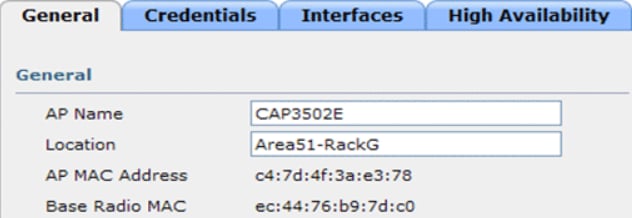 14_2500 WLC AP - Allgemeine Einstellungen
14_2500 WLC AP - Allgemeine Einstellungen
Konfigurieren Sie den Controller-Namen und die IP-Adresse unter "Hohe Verfügbarkeit", um den AP zu primieren.
 Einstellungen für hohe Verfügbarkeit von 15_2500 WLC AP
Einstellungen für hohe Verfügbarkeit von 15_2500 WLC AP
Bei dieser Konfiguration verbindet sich der Access Point mit dem konfigurierten Controller als erste Präferenz.
Externer DHCP-Server mit deaktiviertem DHCP-Proxy
Hierbei handelt es sich um eine allgemeine Konfiguration, die in der Praxis für alle Cisco Controller in einigen Bereitstellungen verwendet wurde. Die Konfigurationen sind fast identisch mit den zuvor beschriebenen Konfigurationen, aber der DHCP-Proxy wurde deaktiviert.
 16_2500 WLC DHCP-Proxy deaktivieren
16_2500 WLC DHCP-Proxy deaktivieren
Die AP-Manager-Schnittstellen verweisen in diesem Szenario auf einen externen DHCP-Server.
Hinweis: Es wird empfohlen, entweder einen internen DHCP-Server oder einen externen DHCP-Server zu aktivieren.
ip dhcp excluded-address 10.10.11.1 10.10.11.150
!
ip dhcp pool VLAN11
network 10.10.11.0 255.255.255.0
default-router 10.10.11.1
!
Externer DHCP-Server mit aktiviertem DHCP-Proxy
Hierbei handelt es sich um eine allgemeine Konfiguration, die zu den Best Practices für alle Cisco Controller gehört. Die Konfigurationen sind nahezu identisch mit den vorherigen Konfigurationen, bei denen der DHCP-Proxy aktiviert ist.
 17_2500 WLC DHCP-Proxy aktivieren
17_2500 WLC DHCP-Proxy aktivieren
Die Verwaltungsschnittstelle wird in diesem Szenario immer an einen externen DHCP-Server weitergeleitet.
ip dhcp excluded-address 10.10.11.1 10.10.11.150
!
ip dhcp pool VLAN11
network 10.10.11.0 255.255.255.0
default-router 10.10.11.1
!
Szenario 2
Die Verwaltungsschnittstelle mit aktiviertem AP-Manager wird Port 1 zugeordnet. Die dynamische Schnittstelle dynamic11 wird einer anderen physischen Schnittstelle (Port 2) für den Datenverkehr zugeordnet. WLAN 1 ist der Management-Schnittstelle und WLAN 2 der dynamischen Schnittstelle zugeordnet.
 18_2500 WLC Topologie-Ansicht 2
18_2500 WLC Topologie-Ansicht 2
 19_Zwei verbundene Kabel
19_Zwei verbundene Kabel
Auf dem Controller ist ein weiterer DHCP-Bereich konfiguriert. Der konfigurierte DHCP Scope TestVlan11 wird der auf dem Controller konfigurierten dynamischen Schnittstelle zugeordnet.
<CISCO2504> >show dhcp summary
Scope Name Enabled Address Range
TestVlan10 Yes 10.10.10.100 -> 10.10.10.200
TestVlan11 Yes 10.10.11.100 -> 10.10.11.200
<CISCO2504> >show dhcp detailed TestVlan11
Scope: TestVlan10
Enabled................................... Yes
Lease Time................................ 36400 <10 hours 6 minutes 40 seconds>
Pool Start................................ 10.10.11.100
Pool End.................................. 10.10.11.200
Network................................... 10.10.11.0
Netmask................................... 255.255.255.0
Default Routers........................... 10.10.11.10 0.0.0.0 0.0.0.0
DNS Domain................................
DNS....................................... 0.0.0.0 0.0.0.0 0.0.0.0
Netbios Name Servers...................... 0.0.0.0 0.0.0.0 0.0.0.0
<CISCO2504> >
Interner DHCP-Server mit aktiviertem DHCP-Proxy
Standardmäßig ist der DHCP-Proxy auf dem Controller aktiviert, wie in einer der vorherigen Erfassungen gezeigt. Die dynamische Schnittstelle dynamic11 wird konfiguriert und dem VLAN11 zugeordnet. Die Schnittstelle wird auch dem konfigurierten internen DHCP-Server zugeordnet. Die dynamische Schnittstelle ist für die dynamische AP-Verwaltung nicht aktiviert.
 20_2500 WLC - Physische und Schnittstelleninformationen
20_2500 WLC - Physische und Schnittstelleninformationen
Eines der konfigurierten WLANs ist der Verwaltungsschnittstelle zugeordnet, das zweite WLAN der konfigurierten dynamischen Schnittstelle dynamic11. Der primäre DHCP-Server muss in diesem Szenario konfiguriert werden, es muss jedoch auf die Management-Schnittstelle verwiesen werden.
 21_2500 WLC - Informationen auf der Registerkarte "Allgemein"
21_2500 WLC - Informationen auf der Registerkarte "Allgemein"
Externer DHCP-Server mit deaktiviertem DHCP-Proxy
 22_2500 WLC DHCP-Parameter Proxy deaktiviert
22_2500 WLC DHCP-Parameter Proxy deaktiviert
Clients erhalten erfolgreich IP-Adressen vom konfigurierten externen DHCP-Server. Überprüfen Sie daher den Status des internen DHCP-Servers, und stellen Sie sicher, dass der interne DHCP-Server deaktiviert ist.
 23_2500 WLC DHCP-Bereiche
23_2500 WLC DHCP-Bereiche
Externer DHCP-Server mit aktiviertem DHCP-Proxy
 24_2500 WLC DHCP-Parameter Proxy aktiviert
24_2500 WLC DHCP-Parameter Proxy aktiviert
Clients erhalten erfolgreich IP-Adressen vom konfigurierten externen DHCP-Server.
Szenario 3
Die Verwaltungsschnittstelle mit aktiviertem AP-Manager wird Port 1 zugeordnet. Port 2 ist als Backport konfiguriert. WLAN 1 ist der Verwaltungsschnittstelle zugeordnet.
 25_2500 WLC Topologieansicht 2
25_2500 WLC Topologieansicht 2
 26_2500 WLC Zwei Kabel verbunden
26_2500 WLC Zwei Kabel verbunden
In diesem Szenario werden die Management- und dynamischen Schnittstellen auf Port 1 entweder mit dem internen DHCP-Server oder dem externen DHCP-Server konfiguriert. Die Ports 1 und 2 sind mit zwei verschiedenen Switches verbunden. Dies bietet Redundanz für das Layer-2- und Layer-3-Switch-Netzwerk, wie in dieser Topologie und den Schnittstellenerfassungen gezeigt.
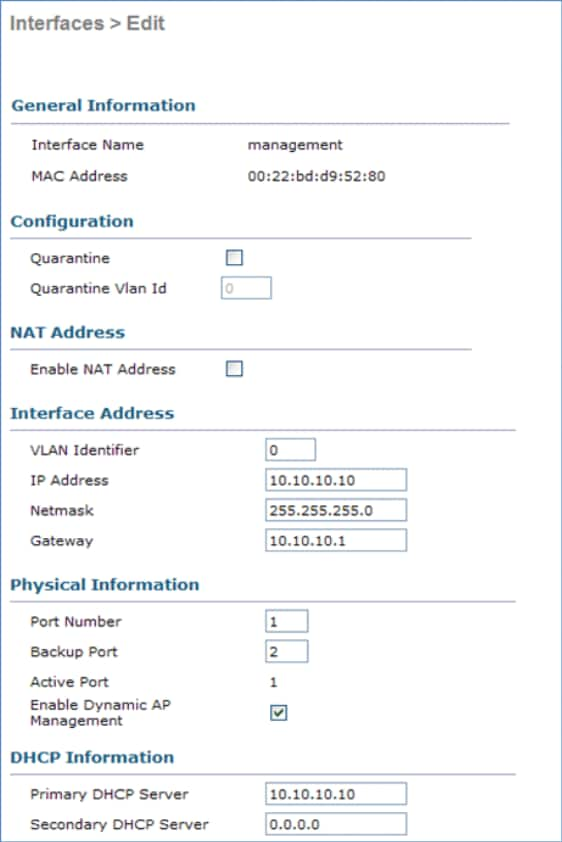 Konfiguration der WLC-Schnittstellenadresse 27_2500
Konfiguration der WLC-Schnittstellenadresse 27_2500
Szenario 4 LAG
Ab Version 7.4 der Software auf dem WLC kann die LAG konfiguriert werden. Beachten Sie, dass der Gesamtdurchsatz des 2504 WLC 1 Gbit/s beträgt, unabhängig von der Anzahl der verbundenen Ports.
In diesem Szenario wurden die Ports 1 und 2 des WLC 2504 an den gleichen Switch an Port 8 und Port 10 angeschlossen und in Port-Channel 1 gebündelt. Alle WLC-Ports müssen an denselben Switch angeschlossen werden (außer im Fall von 2 Catalyst 6000 in VSS oder Nexus in VPC).
(Cisco Controller) >show port summary
STP Admin Physical Physical Link Link
Pr Type Stat Mode Mode Status Status Trap POE
-- ------- ---- ------- ---------- ---------- ------ ------- -------
1 Normal Forw Enable Auto 1000 Full Up Enable N/A
2 Normal Forw Enable Auto 1000 Full Up Enable N/A
3 Normal Disa Enable Auto Auto Down Enable N/A
4 Normal Disa Enable Auto Auto Down Enable N/A
(Cisco Controller) >show lag summary
LAG Enabled
(Cisco Controller) >show interface summary
Number of Interfaces.......................... 2
Interface Name Port Vlan Id IP Address Type Ap Mgr Guest
-------------------------------- ---- -------- --------------- ------- ------ -----
management LAG untagged 10.48.39.212 Static Yes No
virtual N/A N/A 192.0.2.1 Static No No
(Cisco Controller) >show interface detailed management
Interface Name................................... management
MAC Address...................................... 84:78:ac:b2:19:cf
IP Address....................................... 10.48.39.212
IP Netmask....................................... 255.255.255.0
IP Gateway....................................... 10.48.39.5
External NAT IP State............................ Disabled
External NAT IP Address.......................... 0.0.0.0
VLAN............................................. untagged
Quarantine-vlan.................................. 0
Active Physical Port............................. LAG (13)
Primary Physical Port............................ LAG (13)
Backup Physical Port............................. Unconfigured
DHCP Proxy Mode.................................. Global
Primary DHCP Server.............................. 10.48.39.5
Secondary DHCP Server............................ Unconfigured
DHCP Option 82................................... Disabled
ACL.............................................. Unconfigured
mDNS Profile Name................................ Unconfigured
AP Manager....................................... Yes
Guest Interface.................................. No
L2 Multicast..................................... Enabled
Nun ist es nicht mehr möglich, Ports für Schnittstellen auf dem WLC auszuwählen, da diese alle mit dem LAG-Port-Bündel verbunden sind (dieses wird immer als Nummer 13 angezeigt).
Auf dem Switch müssen alle Ports, die zum Paket gehören, exakt die gleiche Konfiguration aufweisen (insbesondere native Trunk-VLANs und zulässige VLANs). In diesem Beispiel wurden zulässige VLANs auf die im WLC verwendeten VLANs beschränkt. Dies ist eine Best Practice.
Nachdem die Schnittstellen mit dem Befehl gebündelt wurdenchannel-group X mode on, wird eine Port-Channel-Schnittstelle mit der Nummer X erstellt. Jede weitere Änderung der Konfiguration muss an der Port-Channel-Schnittstelle vorgenommen werden und nicht mehr an den einzelnen Ports.
Nico3560C#show run int g0/8
Building configuration...
Current configuration : 208 bytes
!
interface GigabitEthernet0/8
switchport access vlan 33
switchport trunk encapsulation dot1q
switchport trunk allowed vlan 1,30-39
switchport mode trunk
mls qos trust dscp
channel-group 1 mode on
end
Nico3560C#show run int g0/10
Building configuration...
Current configuration : 182 bytes
!
interface GigabitEthernet0/10
switchport trunk encapsulation dot1q
switchport trunk allowed vlan 1,30-39
switchport mode trunk
mls qos trust dscp
channel-group 1 mode on
end
Nico3560C#show etherchannel 1 summ
Flags: D - down P - bundled in port-channel
I - stand-alone s - suspended
H - Hot-standby (LACP only)
R - Layer3 S - Layer2
U - in use f - failed to allocate aggregator
M - not in use, minimum links not met
u - unsuitable for bundling
w - waiting to be aggregated
d - default port
Number of channel-groups in use: 1
Number of aggregators: 1
Group Port-channel Protocol Ports
------+-------------+-----------+-----------------------------------------------
1 Po1(SU) - Gi0/8(P) Gi0/10(P)
Nico3560C#
Nico3560C#show run int po1
Building configuration...
Current configuration : 131 bytes
!
interface Port-channel1
switchport trunk encapsulation dot1q
switchport trunk allowed vlan 1,30-39
switchport mode trunk
end
Der Befehl eterchannel load-balance src-dst-ip wird auch global auf dem Switch benötigt, damit dies funktioniert.
Dies sind nur einige der Designs, die von den Kunden implementiert wurden, um den Wireless-Service für ihre Client-Geräte mit CUWN zu nutzen.
Richtlinien für die Bereitstellung des Cisco Wireless Controllers der Serie 2500
Ethernet-Ports an den Cisco Wireless Controllern der Serie 2500 funktionieren nicht als Switch-Ports (d. h. zwei direkt mit diesen Ports verbundene Systeme können nicht miteinander kommunizieren). Verbinden Sie keine Server wie DHCP, TFTP usw. an diesen Ports, und erwarten Sie, dass Wireless-Clients und APs eine IP-Adresse von diesem DHCP-Server erhalten.
Ethernet-Ports am Cisco Wireless Controller der Serie 2500 dürfen nur für die Verbindung/den Uplink zu einem Infrastrukturnetzwerk verwendet werden, das als Datenschnittstelle (Verwaltungsschnittstelle und dynamische Schnittstellen) oder als AP-Verwaltungsschnittstelle konfiguriert ist.
Wenn mehrere Ethernet-Ports an einem Cisco Wireless Controller der Serie 2500 über Uplinks mit einem Infrastruktur-Switch verbunden sind, stellen Sie sicher, dass Datenschnittstellen (Management- oder dynamische Schnittstellen) oder AP-Manager-Schnittstellen für diese über Uplinks verbundenen physischen Ports konfiguriert sind. Physische Ethernet-Ports, die als Uplink zu einem Infrastruktur-Switch verwendet werden, dürfen nicht unkonfiguriert bleiben. Wenn nicht, kann dies zu unerwarteten Verhaltensweisen führen.
Multicast-Unicast wird auf dem Cisco Wireless Controller der Serie 2500 nicht unterstützt. Daher können Hybrid Remote Edge Access Points (H-REAP)/Flexconnect APs keinen Multicast-Datenverkehr empfangen, da H-REAP/Flexconnect APs nur mit Multicast-Unicast funktionieren.
Wenn die APs direkt mit einem der physischen Ethernet-Ports des Cisco 2500 Controllers verbunden sind, müssen für diese physischen Ports keine Schnittstellen konfiguriert werden. Die mit den APs verbundenen physischen Ports müssen nicht konfiguriert sein.
Direkt verbundene APs erhalten eine IP-Adresse vom AP-Manager-Subnetz. Wenn mehrere AP-Manager vorhanden sind, verwendet der Controller den AP-Manager, der zuerst im Index enthalten ist, als Relay-Schnittstelle. AP-Manager werden nach ihren konfigurierten Namen (Zahlen und Zeichen) sortiert, wobei der niedrigste im Index zuerst angeordnet wird.
Der DHCP-Proxy muss auf Controllern für Direktanschluss-APs aktiviert werden, damit eine IP-Adresse vom internen DHCP-Server bezogen werden kann (der Controller selbst ist als DHCP-Server konfiguriert). Wenn der DHCP-Proxy deaktiviert ist, erhalten APs mit direkter Verbindung keine IP-Adresse vom internen DHCP-Server. In diesem Fall müssen externe DHCP-Server funktionsfähig sein, und APs mit Direktanschluss können eine IP-Adresse erhalten.
Web Express-Setup
Ab Version 7.6.130 bietet der WLC eine Express-Version der GUI. Dies ist eine Möglichkeit, den WLC über die GUI zu konfigurieren, bietet jedoch auch ein vereinfachtes Monitor-Dashboard, das bei der ersten Verbindungsherstellung angezeigt wird.
Auf der ersten GUI-Verbindung sehen Sie Folgendes:
 28_2500 WLC Erste GUI-Verbindung
28_2500 WLC Erste GUI-Verbindung
Auf dieser Seite werden alle Überwachungsdaten einfach und zugänglich angezeigt. Um zur alten und vollständigen Benutzeroberfläche zu gelangen, klicken Sie auf Advanced die obere rechte Ecke. Im erweiterten Modus können Sie nur dann zur Express-GUI zurückkehren, wenn Sie den WLC konfiguriert haben. In der oberen rechten Ecke der WLC-Seite befindet sich eine Home-Taste, über die Sie zur Seite für die Express-Überwachung zurückkehren können.
Um den 2504 WLC über die Benutzeroberfläche für die Express-Einrichtung zu konfigurieren, schließen Sie einen PC an Port 2 an, warten Sie, bis die SYSTEM-LED grün leuchtet, und navigieren Sie im Browser zu 192.168.1.1. Dies ist nur bei Port 2 möglich, der den Anschluss von Port 1 des WLC für die Netzwerkkonnektivität ermöglicht.
Durch die Konfiguration des Controllers über die Benutzeroberfläche des Express Setup werden außerdem verschiedene Standardeinstellungen geändert, um eine bessere Anpassung an die Bereitstellungen kleiner und mittlerer Unternehmen zu ermöglichen.
 29_2500 WLC Express Setup-GUI
29_2500 WLC Express Setup-GUI
Für die Konfiguration wird ein spezieller Assistent angezeigt:
 30_2500 WLC-Assistent - GUI
30_2500 WLC-Assistent - GUI
 Einrichtung des 31_2500 WLC-Controllers
Einrichtung des 31_2500 WLC-Controllers
Hinweis: Der Express GUI Setup Wizard (Day 0 Interface) kann entweder über einen per Kabel verbundenen Client oder einen Wireless-Client aufgerufen werden. Der Assistent zur einfachen GUI-Einrichtung einer kabelgebundenen Verbindung wird nur angezeigt, wenn ein kabelgebundener Client angeschlossen ist und keine Access Points für den Controller vorhanden sind. Wenn Sie einen Access Point anschließen, der die CiscoAirprovisionierung der SSID startet, ist kein Zugriff auf den Assistenten für die kabelgebundene GUI mehr möglich, und die Konfiguration der einfachen GUI-Einrichtung kann nur über einen mit der SSID verbundenen Wireless-Client durchgeführt werden. Daher ist es entweder kabelgebunden oder drahtlos, aber der GUI-Assistent funktioniert nicht auf beiden gleichzeitig.
Hohe Verfügbarkeit
Ab Version 7.5 des Softwarecodes können die Cisco Wireless Controller der Serie 2500 als HA-SKU erworben werden. Das bedeutet, dass der Wireless Controller 2504 dann als N+1 WLC fungieren kann. AP SSO wird weiterhin nicht unterstützt.
Der HA SKU WLC benötigt keine Lizenz und ist bereit, falls ein anderer WLC seiner Mobilitätsgruppe ausfällt. Er kann dann eine Lizenz für die maximale AP-Anzahl von 90 Tagen unterstützen, die beginnt, wenn der ursprüngliche WLC fehlschlägt und wenn APS der HA-SKU beitritt. Bei N+1-Redundanz gibt es keine Konfigurationsreplikation. Weitere Informationen zur Hochverfügbarkeit finden Sie im Hochverfügbarkeits-Bereitstellungsleitfaden.
Es ist auch möglich, einen WLC für eine Nicht-HA-SKU in eine HA-SKU zu verwandeln, wenn Sie die sekundäre HA-SKU aktivieren:
 32_2500 WLC HA-SKU aktiviert
32_2500 WLC HA-SKU aktiviert
Revisionsverlauf
| Überarbeitung | Veröffentlichungsdatum | Kommentare |
|---|---|---|
3.0 |
01-Nov-2023 |
Aktualisierte Stilanforderungen, Artikelbeschreibung und Formatierung. |
2.0 |
08-Dec-2022 |
Dieser Artikel wurde zur Erneuerung der Zertifizierung ausgewählt und aktualisiert, um die aktuellen Veröffentlichungsstandards von Cisco zu erfüllen. |
1.0 |
02-Jun-2011 |
Erstveröffentlichung |
Beiträge von Cisco Ingenieuren
- Nicolas DarchisCisco TAC
Cisco kontaktieren
- Eine Supportanfrage öffnen

- (Erfordert einen Cisco Servicevertrag)
 Feedback
Feedback